
Последнее обновление:

Закрытие приложений на iPhone 13 немного отличается от iPhone с кнопкой «Домой». Из этого руководства вы узнаете, как закрывать приложения на iPhone 13.
Если вы переходите на iPhone 13 с iPhone, у которого есть кнопка «Домой» (например, iPhone 8), вам может быть сложно закрыть приложение.
Без кнопки «Домой» большинство действий на iPhone 13 выполняются с помощью жестов. Сначала это может показаться немного странным, но вскоре вы будете использовать эти жесты, даже не задумываясь. Вы можете использовать жест, чтобы приостановить приложение, которое вы используете, но в некоторых случаях вам может потребоваться полностью закрыть приложение.
Вы можете узнать, как закрывать приложения на iPhone 13, выполнив следующие действия.
Как закрыть приложение на iPhone 13
Закрыть приложение на iPhone 13 легко — скоро это станет вашей второй натурой.
Чтобы закрыть приложение на iPhone 13, проведите пальцем вверх от самого нижнего края экрана. Это тот же жест, который вы будете использовать для разблокировки iPhone 13. После этого ваше приложение перестанет работать.
Технически ваше приложение не закрыто полностью — оно просто приостановлено. Он будет продолжать работать в фоновом режиме, если вы не закроете его принудительно.
Стоит ли принудительно закрывать приложения на iPhone 13?
Когда вы откроете переключатель приложений на iPhone 13, вы, скорее всего, увидите большое количество приостановленных приложений. У вас может возникнуть соблазн закрыть большинство этих приложений, чтобы уменьшить потребление ресурсов вашего iPhone.
Хотя кажется, что это было бы разумно, закрытие приостановленных приложений может фактически замедлить работу вашего iPhone и даже ускорить разрядку аккумулятора. Когда приложение приостановлено, его не нужно загружать с нуля при открытии.
Если вы закроете приостановленные приложения на iPhone, эти приложения будут использовать значительно больше ресурсов при перезагрузке. Мы советуем закрывать приложения на вашем iPhone 13 только в том случае, если они перестают отвечать на запросы или перестают работать правильно.
Как принудительно закрыть приложения на iPhone 13
Если приложение не работает должным образом, вы можете попробовать закрыть его и перезагрузить снова. Это часто решает любые проблемы.
Чтобы закрыть приложение на iPhone 13:
- Проведите вверх от самого нижнего края экрана iPhone. Это действие похоже на то, которое вы используете для разблокировки iPhone. В отличие от разблокировки, вы должны держать палец нажатым, пока не достигнете середины экрана.
- Уберите палец с экрана — появится переключатель приложений.
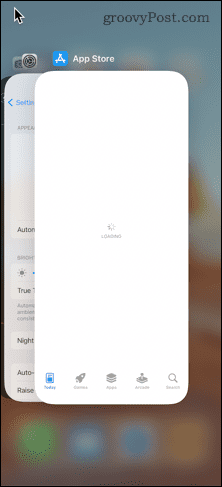
- Проведите пальцем вправо, пока не найдете приложение, которое хотите закрыть.
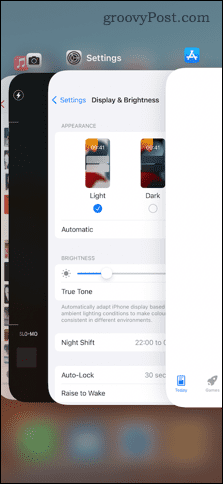
- Поместите палец в приложение и проведите пальцем прямо вверх к верхней части экрана.
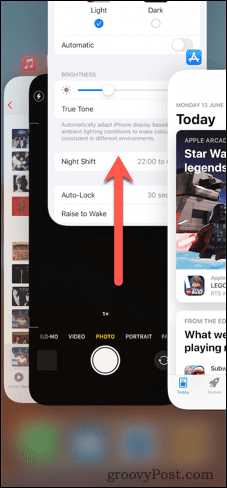
- Приложение исчезнет из переключателя приложений — теперь оно закрыто. Если вы хотите закрыть другие приложения, повторите эти шаги.
- Если вам нужно закрыть большое количество приложений, вы не сможете закрыть их все сразу. Однако вы можете использовать два или три пальца, чтобы закрыть несколько приложений одновременно.
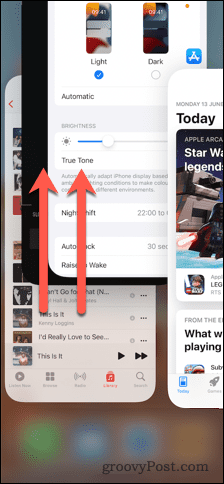
- Закончив закрытие приложений, коснитесь одного из приложений в переключателе приложений, чтобы открыть его, или коснитесь пространства над или под приложениями, чтобы вернуться на главный экран.
- Теперь вы можете повторно открывать любые закрытые приложения.
Познакомьтесь со своим iPhone 13
Только что купили новый телефон? Теперь вы знаете, как закрывать приложения на iPhone 13, и вы можете узнать еще много нового, чтобы максимально эффективно использовать свой новый iPhone.
Например, есть еще несколько полезных быстрые жесты для айфона которым стоит учиться. Как ты выключить или перезагрузить iPhone 13 также немного отличается от айфонов с кнопками домой.
Вы также можете узнать как удалить приложения на айфон 13 или узнать как сделать скриншот на айфоне без кнопки домой.
Как найти ключ продукта Windows 11
Если вам нужно перенести ключ продукта Windows 11 или просто выполнить чистую установку ОС,...
Как очистить кэш Google Chrome, файлы cookie и историю просмотров
Chrome отлично сохраняет вашу историю посещенных страниц, кеш и файлы cookie, чтобы оптимизировать работу вашего браузера в Интернете. Ее, как...
Сопоставление цен в магазине: как получить онлайн-цены при совершении покупок в магазине
Покупка в магазине не означает, что вы должны платить более высокие цены. Благодаря гарантиям соответствия цен вы можете получать онлайн-скидки при совершении покупок в...
Как подарить подписку Disney Plus с помощью цифровой подарочной карты
Если вам нравится Disney Plus и вы хотите поделиться им с другими, вот как купить подарочную подписку Disney+ для...

